Како да поправите да Мац не спава када затворите поклопац
Мисцелланеа / / February 12, 2022
Да ли ваш Мац доживљава продужену навалу шећера? Можда ћете приметити да јесте одједном неће заспати када затворите поклопац. Аппле лого на вашем МацБоок-у наставља да сија и можете видети да светло цури испод поклопца што указује да је екран још увек укључен.

Постоји низ фактора који могу допринети да ваш МацБоок остане будан када не би требало да буде. Ако је у питању софтвер или проблем додатне опреме треће стране, вероватно га можете сами да решите. Ако је у питању хардверски проблем, можда ће бити потребна скупља поправка. У сваком случају, хајде да прођемо кроз опције.
Ресетујте СМЦ
Тхе Контролор управљања системом бави се светлима, снагом, перформансама и још много тога у вашем МацБоок-у. Нешто што је пошло по злу унутар СМЦ-а могло би бити одговорно за то што ваш Мац одбија да заспи када затворите поклопац.
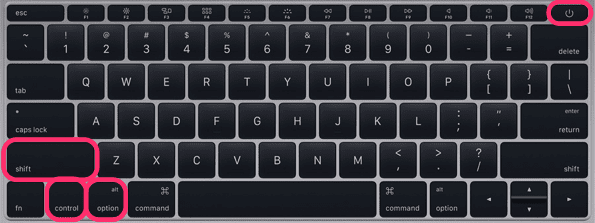
Ако мислите да би ресетовање СМЦ-а могло бити да би се решио проблем, то је брзо и безболно за ваш рачунар. Прво искључите свој МацБоок и укључите адаптер за напајање. Сачекај
Схифт, Цонтрол, Оптион и Снага тастере у исто време, а затим их све истовремено отпустите. Поново укључите рачунар.Користите свој Мац нормално неколико минута, а затим затворите поклопац да видите да ли ће заспати. Ако је успело, честитам, можете стати овде. Ако не, не бојте се, постоји још неколико опција.
Ресетујте НВРАМ (или ПРАМ)
Постоји још једна ствар коју би требало да покушате да ресетујете и која ни на који начин не би требало да утиче на ваш Мац. То је непроменљива меморија са случајним приступом, која може да се носи са проблемима који укључују напајање. На старијим Мац рачунарима, зове се ПРАМ.

У сваком случају, да га ресетујете, искључите свој Мац. Припремите те прсте за ново постављање док су искључени. Затим поново укључите Мац и када се екран укључи, притисните и држите Команда, Опција, П и Р. Када се рачунар поново покрене, пустите га.
Пустите да се рачунар покрене, а затим га користите нормално. Након неколико минута, пробајте поново затворити поклопац. Ако ваш Мац још увек не заспи, испробајте опцију број три.
Проверите да ли постоје скривене апликације које користе напајање
Можда то не знате, али неки апликације или услуге које раде тихо у позадини можда спречава ваш Мац да оде у стање мировања. Да бисте сазнали да ли је то случај и која апликација изазива несаницу, постоји а једноставна терминалска команда.
Отворите Терминал из фасцикле Апплицатионс (обично у потфасцикли Утилитиес) или тако што ћете у Спотлигхт Сеарцх укуцати „Терминал“. Затим укуцајте ову команду: пмсет -г тврдње. Хит Ентер на тастатури.

Видећете дугачку листу „тврдњи“ широм система и одговарајући број. „1“ је еквивалент за укључено или тачно, а „0“ је еквивалент за искључено или нетачно. Погледајте неколико уноса о спавању као што је „ПревентУсерИдлеДисплаиСлееп“ и погледајте који број има.
Ако приметите да систем показује да нешто спречава рачунар да спава, померите се надоле до други одељак са ознаком „Наведено према процесу власништва“. Овде можете видети који задаци или апликације, ако их има, спречавају спавати.
Наоружани овим знањем, можете отићи до тих апликација и затворити их или зауставити било које задатке. Затим покушајте да затворите поклопац.
Можда је хардвер, нека вам геније помогне
Ако ваш МацБоок и даље неће заспати када затворите поклопац, то је вероватно а хардверски проблем у овом тренутку. Ако немате АпплеЦаре, нећете бити превише задовољни ценом.
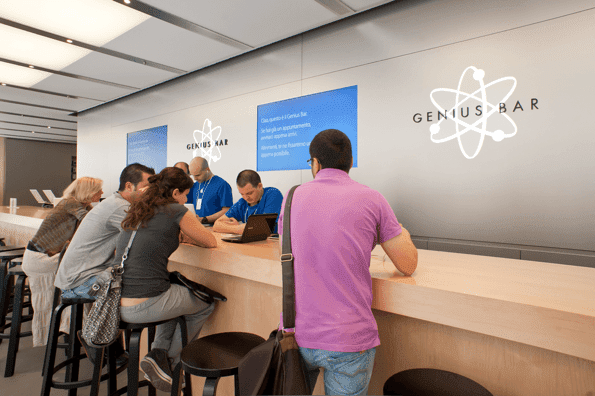
Када донесете свој МацБоок у Гениус Бар у вашој локалној Аппле продавници, Аппле га шаље на све и све поправке без обзира да ли желите да се поправе или не и наплаћује фиксну накнаду за поправку. Ово се разликује од локације до локације.
Ово је на крају био случај са мојим МацБоок-ом, а накнада за поправку је била 280 долара. Нисам могао да оправдам да то платим за тако мали проблем, тако да сам, пошто се нагомилало неколико других штета, коначно то донео како би све могле да се поправе у једном кругу. То је ваша најбоља опклада.
Савет: Није лоше живети са МацБоок-ом који не спава сам. Ако не желите да платите за поправку хардвера, само обавезно притисните дугме за напајање на тастатури да бисте је ручно пребацили у стање мировања пре него што затворите поклопац.
Последњи пут ажурирано 3. фебруара 2022
Горњи чланак може садржати партнерске везе које помажу у подршци Гуидинг Тецх. Међутим, то не утиче на наш уреднички интегритет. Садржај остаје непристрасан и аутентичан.

Написао
Џорџ Тинари пише о технологији више од седам година: водичи, упутства, вести, рецензије и још много тога. Обично седи испред свог лаптопа, једе, слуша музику или гласно пева уз поменуту музику. Можете га пратити и на Твиттер-у @гтинари ако вам треба више притужби и сарказма у вашој временској линији.



